Аварійне перезавантаження в Windows 11 та 10 - що це таке і як користуватися?
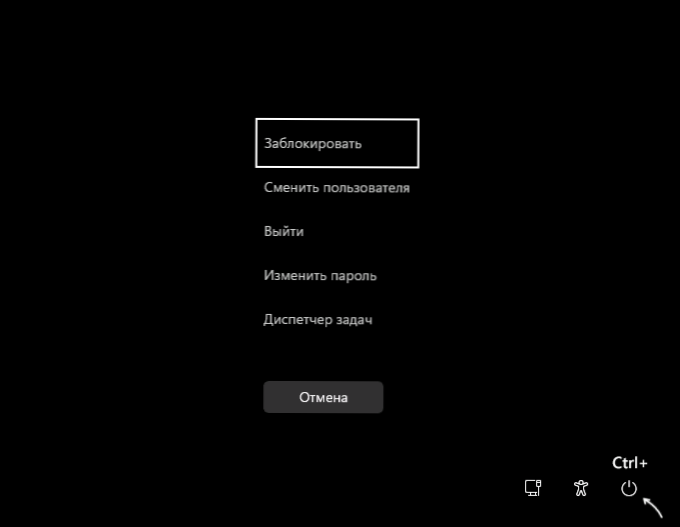
- 1186
- 94
- Loren VonRueden
Не всі користувачі знають, але крім стандартних методів перезавантаження Windows у графічному інтерфейсі, перезавантаження в командному рядку чи інших методах, є ще одна прихована можливість - аварійне перезавантаження.
У цій простої інструкції щодо використання аварійного перезавантаження в Windows 11 та Windows 10 та в яких випадках це може бути корисним.
Використання функції "аварійне перезавантаження" у Windows
Під час виконання перезавантаження Windows звичайними способами, перед тим, як комп'ютер буде перезавантажений, система автоматично закриває відкриті програми та готує комп'ютер для перезавантаження і лише після цього виконується.
Зазвичай з цим немає проблем, але у випадку заморожування будь -яких важливих процесів, збоїв у системі та в інших випадках перезавантаження або виконання роботи зі стандартними методами може бути неможливим, у цьому випадку користувач має такі параметри:
- Використання кнопки живлення (її тривалого утримання) або комп'ютер вимкнено з мережі (не рекомендується).
- Аварійне перезавантаження.
Для того, щоб здійснити негайне аварійне перезавантаження комп'ютера, використовуйте наступні кроки:
- Натисніть клавіші Ctrl+alt+видалити На клавіатурі - якщо відповідне меню відкриється, ви можете продовжувати.
- Утримуючи клавішу CTRL, натисніть кнопку "живлення", показану на екрані.
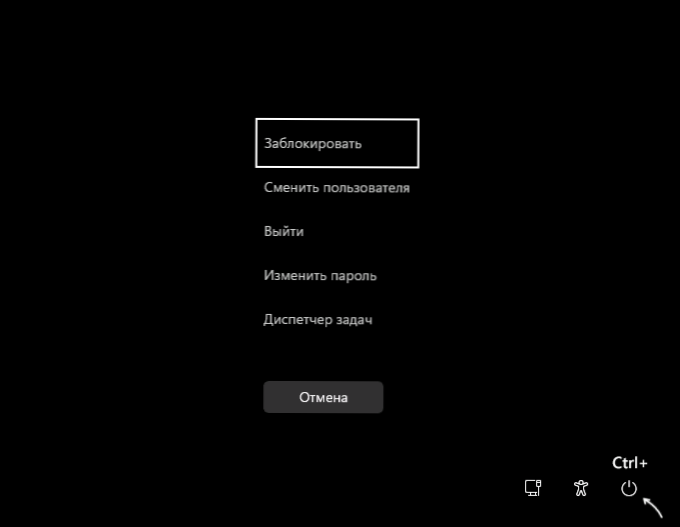
- Вас запросять здійснити аварійне перезавантаження, натисніть "ОК".
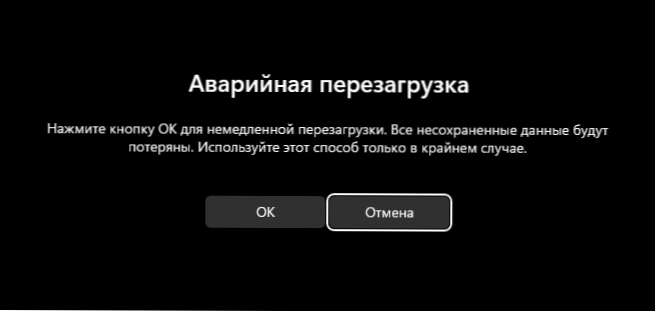
Як результат, ваш комп'ютер або ноутбук будуть перезавантажені: результат схожий на той, який ви отримаєте, коли ви вимикаєте та повторюєте на комп’ютері за допомогою кнопки живлення, але безпечніше для системи.
Незакінчені дані (наприклад, відкриті документи, для яких немає збереження) не будуть втрачені, коли аварійне перезавантаження буде втрачено, очікування виходу з програм та правильного завершення системних процесів не буде виконано.
- « Неможливо було знайти ліцензійну угоду під час встановлення Windows - як її виправити?
- Як увімкнути тестовий режим у Windows 11 та Windows 10 »

